
要下载电报群里的文件,首先进入群组聊天,找到您想下载的文件。点击文件缩略图或文件链接,电报会开始下载该文件。如果文件未自动下载,您可以点击“下载”按钮。下载后的文件通常会保存在设备的默认下载文件夹中,您也可以通过文件管理器查看。
如何找到电报群中的文件
在群组聊天中查找文件
- 手动浏览聊天记录
- 在群组聊天界面中,您可以直接通过滚动聊天记录,逐步查找已发送的文件。电报中的文件通常会作为缩略图显示,点击即可查看或下载。
- 查看群组媒体共享
- 打开群组信息页,点击群组名称或头像,在“媒体”或“文件”选项中,您可以找到所有群组共享的文件。所有图片、文档和视频等文件都会集中显示,方便查看和下载。
通过电报的搜索功能查找文件
- 使用群组内搜索框
- 在电报群组聊天界面中,点击右上角的搜索图标,在搜索框内输入文件名称、类型或关键词。电报会自动列出与关键词匹配的所有文件和消息,帮助您快速找到文件。
- 筛选特定类型的文件
- 输入“document”来查找所有文档文件,输入“photo”来查找所有图片文件,或者输入“video”来筛选所有视频文件。这样可以通过关键词直接跳转到您需要的文件类型。
- 按日期范围筛选文件
- 如果您记得文件的发送日期,可以在搜索框中输入特定的日期或月份,这样电报会为您缩小搜索范围,帮助快速找到文件。
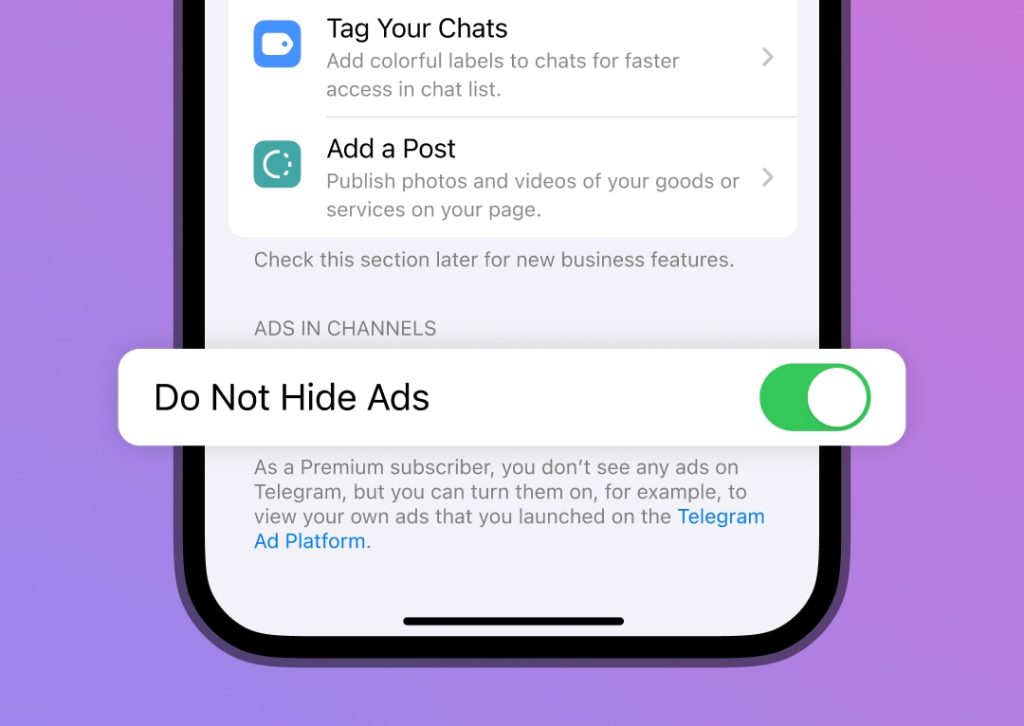
下载电报群文件的步骤
如何下载电报群中的图片
- 直接点击图片
- 在电报群组中,找到您想要下载的图片,点击图片缩略图。图片将自动加载,并在全屏模式下显示。如果图片尚未下载,点击图片后会出现下载按钮,点击下载按钮即可将图片保存到设备。
- 查看已下载的图片
- 如果图片已经下载,您可以直接在聊天记录中点击它查看。下载的图片通常会保存在设备的默认“图片”文件夹或电报指定的存储位置。
- 设置自动下载
- 如果您想节省时间并避免手动下载,可以在电报的设置中启用自动下载功能。在“设置”>“数据与存储”>“自动下载媒体”中,您可以选择自动下载图片文件,以便即时查看。
如何下载电报群中的视频和音频
- 下载视频文件
- 在电报群组中找到您想下载的视频文件,点击视频缩略图,视频会开始加载。如果视频未自动下载,点击视频下方的“下载”按钮即可。下载完成后,视频将保存在设备的默认“视频”文件夹中,您可以随时查看。
- 下载音频文件
- 对于群组中的音频文件,点击音频文件的链接或缩略图,电报会开始下载音频文件。下载完成后,音频文件通常会保存在“音乐”文件夹或设备的默认音频文件存储位置。
- 查看已下载的视频和音频
- 已下载的视频和音频文件可以通过文件管理器访问。您可以在“文件”应用中找到相应的下载文件,也可以在电报的聊天记录中直接点击查看。
- 启用自动下载音视频文件
- 在“设置”>“数据与存储”>“自动下载媒体”中,您可以选择自动下载视频和音频文件,这样在加入群组时,所有音频和视频内容会自动下载到您的设备。
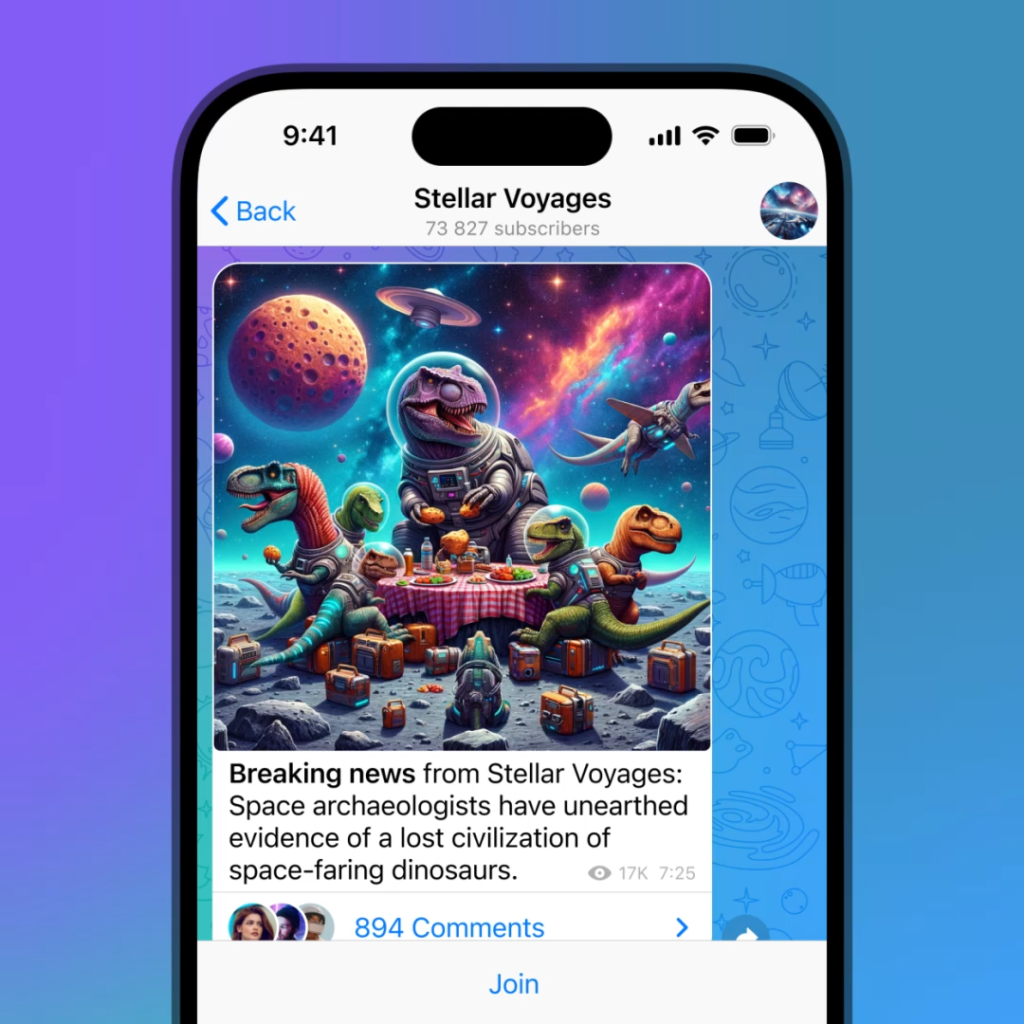
管理电报群文件下载设置
如何设置自动下载文件
在电报中,您可以设置自动下载文件,以便在加入群组或频道时,图片、视频和其他文件能够自动下载到设备。这可以节省时间,尤其是当您频繁参与群组聊天时。以下是设置自动下载的步骤:
- 在手机应用中设置自动下载
- 打开电报应用,点击左上角的菜单按钮(三条横线),进入“设置”。
- 在“设置”中选择“数据与存储”。
- 在“自动下载媒体”部分,您可以选择启用自动下载功能。您可以根据网络连接(如Wi-Fi或移动数据)设置不同的下载选项。
- Wi-Fi:选择在Wi-Fi网络下自动下载图片、音频、视频等文件。
- 移动数据:选择是否在移动数据网络下也允许自动下载。
- 漫游数据:选择是否在漫游数据下启用自动下载。
- 在桌面版应用中设置自动下载
- 打开电报桌面版应用,点击左上角的菜单按钮,选择“设置”>“数据与存储”。
- 在“自动下载”部分,选择是否启用文件自动下载,并根据需要调整下载选项。
通过这些设置,您可以根据自己的网络环境控制文件下载的自动化程度。
如何关闭群组文件自动下载
如果您不希望电报自动下载群组中的文件,您可以通过以下步骤关闭自动下载功能:
- 在手机应用中关闭自动下载
- 打开电报应用,进入“设置”>“数据与存储”。
- 在“自动下载媒体”部分,您可以关闭自动下载图片、音频和视频。可以选择取消勾选相关选项,例如关闭“Wi-Fi”和“移动数据”下的自动下载功能。
- 通过这种方式,电报将不再自动下载群组中的文件,您需要手动点击文件进行下载。
- 在桌面版应用中关闭自动下载
- 在桌面版电报应用中,进入“设置”>“数据与存储”,并关闭“自动下载”功能。您可以禁用所有文件的自动下载,或仅关闭特定文件类型的自动下载。
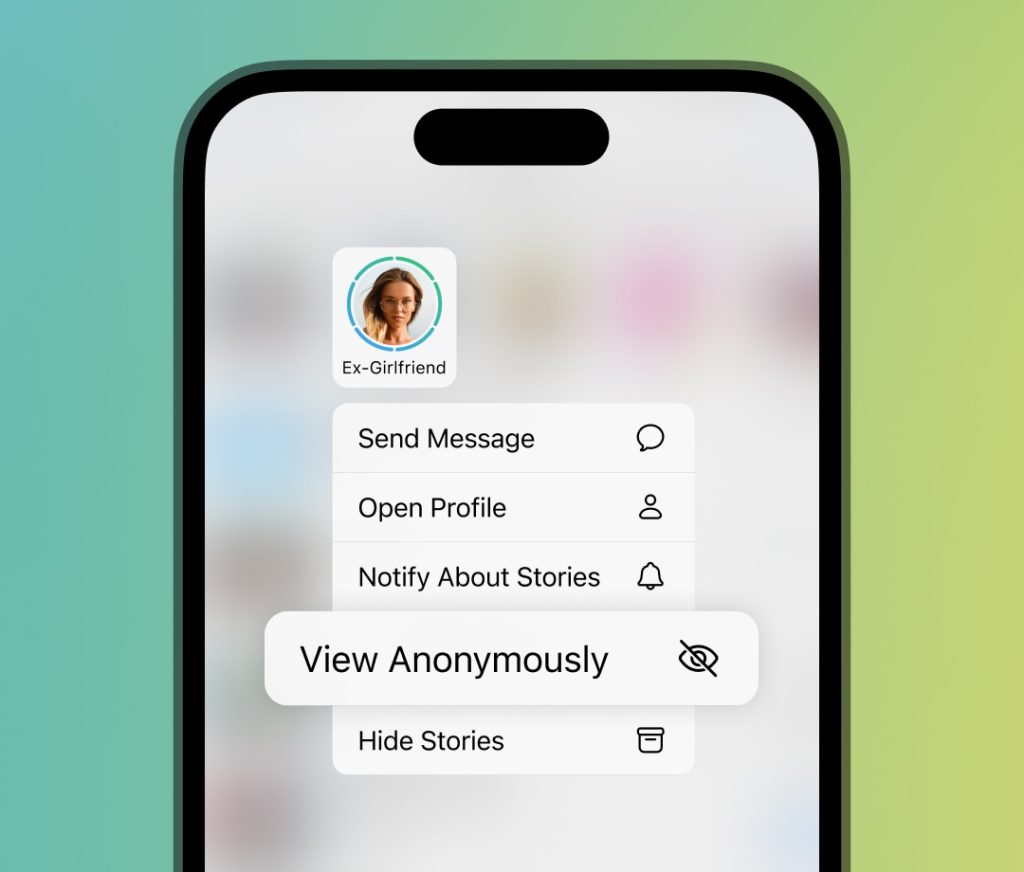
查看电报群文件的存储位置
电报下载文件的默认存储路径
电报会根据您的设备类型和操作系统将下载的文件保存在不同的默认文件夹中。以下是常见设备上的默认存储路径:
- Android设备
- 默认情况下,电报将下载的文件保存在手机的“Telegram”文件夹内。路径通常为
/Internal Storage/Telegram/或/SD Card/Telegram/。您可以通过文件管理器查看并访问这些文件。
- 默认情况下,电报将下载的文件保存在手机的“Telegram”文件夹内。路径通常为
- iOS设备
- 在iPhone或iPad上,下载的文件会存储在“文件”应用中,通常在“Telegram”文件夹下。通过“文件”应用,您可以方便地查看和管理这些下载文件。
- Windows设备
- 在Windows上,电报默认将下载的文件保存在“下载”文件夹中。路径通常为
C:\Users\[用户名]\Downloads\。您可以通过文件资源管理器轻松找到下载的文件。
- 在Windows上,电报默认将下载的文件保存在“下载”文件夹中。路径通常为
- MacOS设备
- 在Mac上,下载的文件会保存在“下载”文件夹中,通常路径为
/Users/[用户名]/Downloads/。您可以通过Finder查看和访问这些文件。
- 在Mac上,下载的文件会保存在“下载”文件夹中,通常路径为
如何查看已下载的群组文件
要查看已下载的群组文件,可以按照以下步骤:
- 在手机应用中查看已下载的文件
- 打开电报应用,进入与该群组的聊天记录。
- 滚动聊天记录,找到您已经下载的文件。如果文件已经下载,您可以直接点击文件查看。
- 查看存储位置:您还可以通过“文件管理器”或“文件”应用,进入“Telegram”文件夹,查看已下载的文件。
- 在桌面版应用中查看已下载的文件
- 打开电报桌面版应用,进入与该群组的聊天记录。
- 查找已下载的文件并点击查看。如果文件尚未下载,您可以点击下载按钮进行下载。
- 查看存储位置:您可以通过文件资源管理器(Windows)或Finder(Mac)进入“下载”文件夹,找到并查看已下载的群组文件。
- 在电报的存储使用情况中查看
- 在电报手机或桌面版应用中,您可以进入“设置”>“数据与存储”>“存储使用情况”,查看所有已下载的文件。此处会列出您下载的所有文件类型,包括图片、视频、文档等。
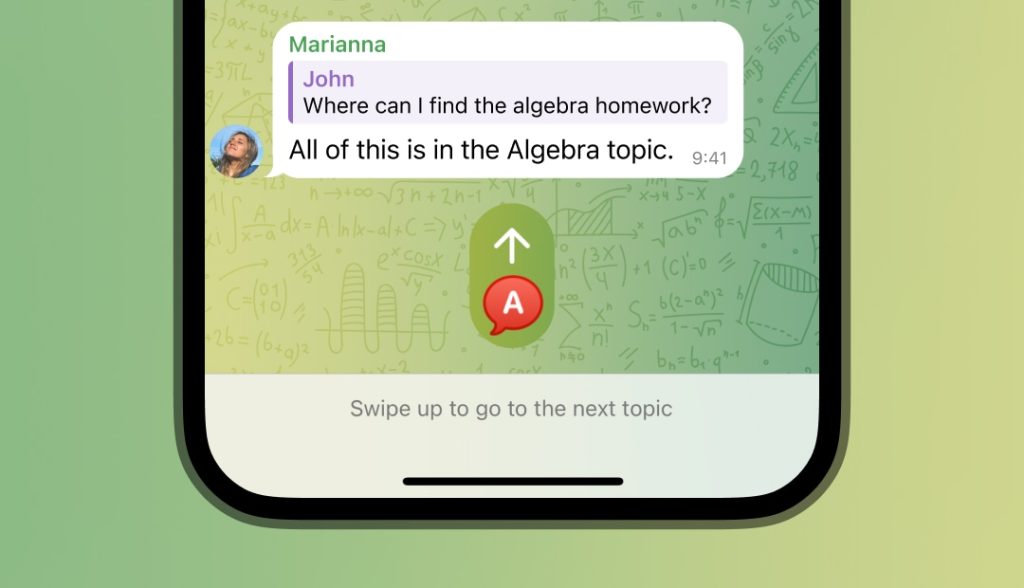
电报群文件的下载格式与大小限制
支持下载的文件类型有哪些
Telegram支持多种文件类型的下载,方便用户在群组、频道和个人聊天中分享和接收内容。以下是电报支持的主要文件类型:
- 图片文件
- Telegram支持JPEG、PNG、GIF等常见格式的图片。您可以在聊天中下载并查看这些图片文件,也可以将其保存到本地设备或上传到云端。
- 视频文件
- Telegram支持MP4、MOV等常见视频格式。用户可以通过点击视频缩略图直接观看或下载,也可以通过电报桌面版或移动版保存视频。
- 音频文件
- 电报支持MP3、AAC、OGG等音频格式,您可以在聊天中接收和下载音频文件,并使用设备上的音频播放器播放。
- 文档文件
- Telegram支持多种文档格式的下载,包括PDF、Word(DOC/DOCX)、Excel(XLS/XLSX)、PowerPoint(PPT/PPTX)等。用户可以轻松下载并查看这些文件。
- 压缩文件
- Telegram也支持ZIP、RAR等压缩文件格式,您可以下载这些压缩文件并解压后查看其中的内容。
- 程序文件
- Telegram还允许用户下载程序安装包,如EXE(Windows应用)、APK(Android应用)等。
电报下载文件的大小限制
Telegram对文件的大小下载有所限制。以下是常见的下载限制:
- 单个文件大小限制
- 电报允许每个文件的最大下载大小为 2GB。无论是图片、视频、音频还是文档文件,单个文件的大小不能超过这个限制。如果您尝试下载超过2GB的文件,电报会显示错误提示。
- 群组和频道的文件上传限制
- 对于上传文件的用户,电报也施加了相同的文件大小限制:每个文件的最大上传大小为 2GB。无论是管理员还是普通成员,都无法上传超过2GB的文件。
- 存储空间限制
- 虽然电报云盘本身没有明确的存储空间限制,但如果您的设备存储空间不足,下载大文件时可能会遇到问题。确保设备有足够的存储空间来下载较大的文件。
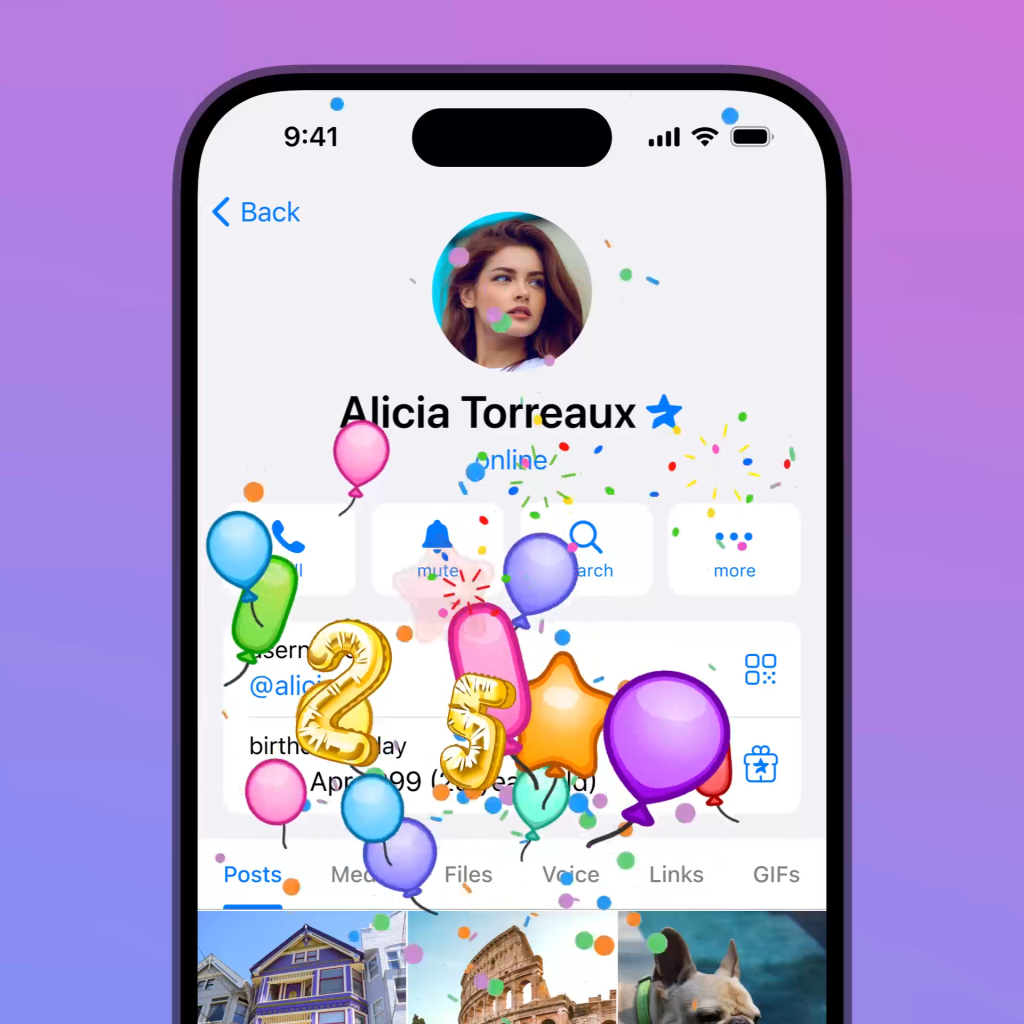
电报群文件下载的隐私保护
如何确保下载文件的安全性
确保下载的文件安全是保护电报用户隐私的关键。以下是一些确保文件安全的步骤:
- 下载来自可信来源的文件
- 在电报中,文件可以来自个人聊天、群组或频道。为了确保文件的安全,建议只下载来自您信任的联系人、群组或频道的文件,避免下载可疑或不明来源的文件,这有助于避免恶意软件或病毒感染您的设备。
- 启用两步验证(2FA)
- 启用两步验证是提高账户安全性的重要措施。即使您的账户密码被盗,未经授权的用户仍然无法下载文件或访问您的聊天记录。设置两步验证(2FA)后,每次登录都需要额外的验证码,确保账户的安全性。
- 安装防病毒软件
- 在下载文件后,使用设备上的防病毒软件扫描文件。防病毒软件可以帮助识别是否有恶意软件或病毒,并确保下载的文件不会损害您的设备。
- 保持应用程序更新
- 定期更新电报应用程序是保持安全的有效方法。Telegram会修复可能影响文件下载的安全漏洞,确保用户在下载文件时不会受到攻击。
电报如何保护文件下载过程中的隐私
Telegram使用了多种隐私保护措施来确保文件下载过程的安全:
- 端到端加密
- Telegram对用户间的聊天内容使用端到端加密,确保文件在发送和接收的过程中无法被第三方窃取。这意味着即使数据在传输过程中被拦截,只有发送者和接收者可以解密文件内容。
- 不存储敏感文件内容
- Telegram承诺在服务器上不存储用户的敏感文件内容。文件仅存储在发送和接收方的设备上,确保文件不在服务器上留有痕迹,从而进一步保护用户隐私。
- 自毁消息功能
- Telegram的“自毁消息”功能允许用户设置消息(包括文件)在一定时间后自动销毁。这不仅可以保护文件内容,还能防止文件被意外泄露或滥用。
- 匿名和隐藏电话号码
- Telegram允许用户在聊天时隐藏电话号码,避免第三方通过电话号码获取用户的个人信息。在群组或频道中,用户可以通过用户名而非电话号码进行交流,进一步保护个人隐私。
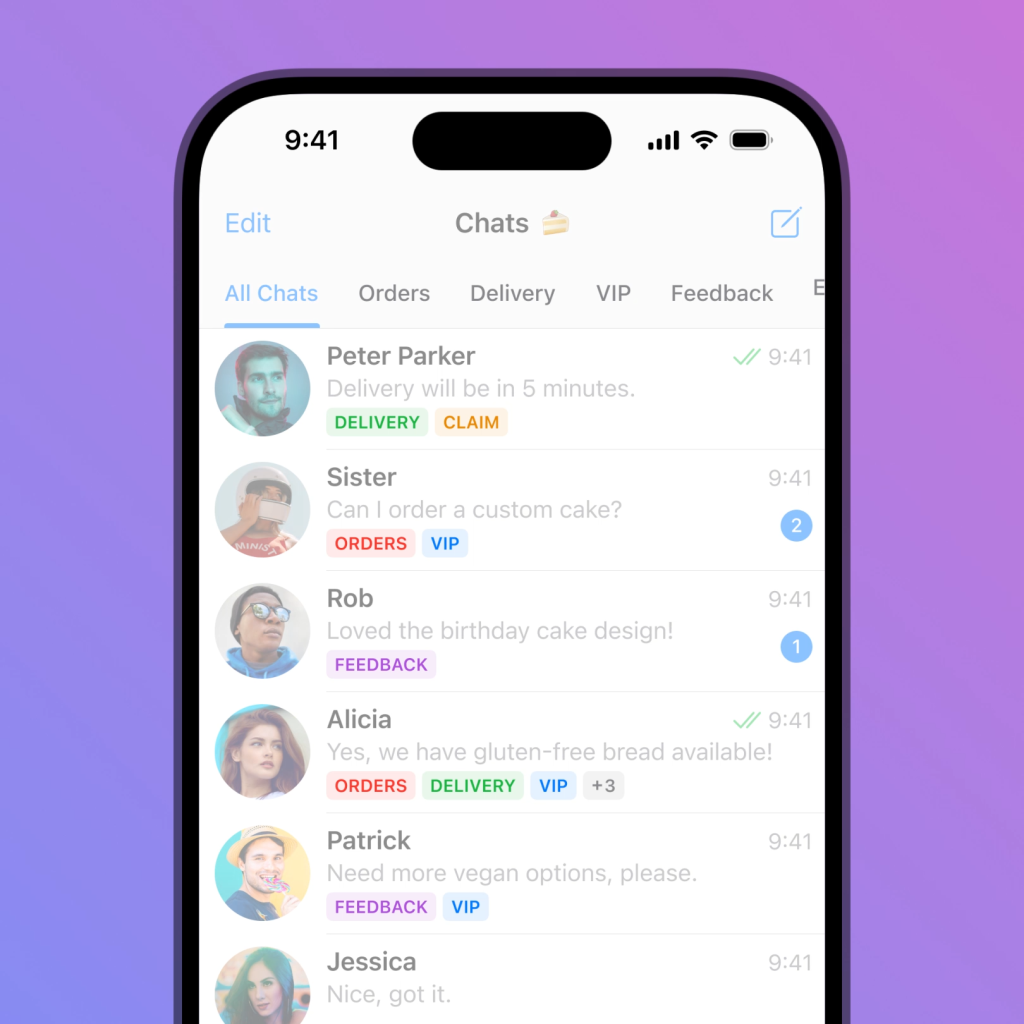
如何批量下载电报群文件
使用电报的存储管理功能批量下载
在电报中,虽然没有直接的“批量下载”按钮,但通过存储管理功能,您可以轻松批量管理和下载文件。以下是操作步骤:
- 查看存储使用情况
- 在电报手机应用中,打开“设置”,选择“数据与存储”>“存储使用情况”。这里会列出所有下载的文件,包括图片、视频、文档等。您可以按类型查看文件,快速找到要下载的文件。
- 批量下载文件
- 在“存储使用情况”页面中,您可以选择多个文件进行批量管理。通过点击“清理”按钮,您可以删除不需要的文件,也可以选择某些文件批量下载到设备上。虽然电报没有自动的批量下载功能,但您可以通过选择多个文件进行操作,达到类似批量下载的效果。
- 通过聊天中的文件管理
- 进入群组或频道,点击群组名称或头像,找到“媒体”或“文件”选项。通过这种方式,您可以查看所有文件并快速选择下载。这是另一种批量下载文件的方法。
批量下载文件的优势和技巧
批量下载电报群文件有一些明显的优势,以下是相关的技巧:
- 节省时间
- 批量下载可以帮助您一次性下载多个文件,而不必逐个点击下载。特别是当群组中有大量文件需要保存时,批量下载显著节省了时间和精力。
- 管理文件更高效
- 使用存储管理功能,您可以清理不必要的文件,保持存储空间整洁。这样可以帮助您专注于重要的文件,避免存储空间被不重要的文件占满。
- 减少网络中断的影响
- 批量下载时,您可以利用较为稳定的网络环境一次性下载多个文件,避免中途断网或下载速度慢的问题。在Wi-Fi连接下,您可以选择批量下载,确保高效完成下载任务。
- 使用云端备份
- 在批量下载时,您可以将文件备份到电报云盘中,确保文件安全。Telegram的云存储允许您随时随地访问下载的文件,而不必担心文件丢失。
- 整理和分类文件
- 在下载多个文件时,使用文件管理器将文件分类存储,并按类型或用途整理文件,确保文件更易管理和查找。

发表回复